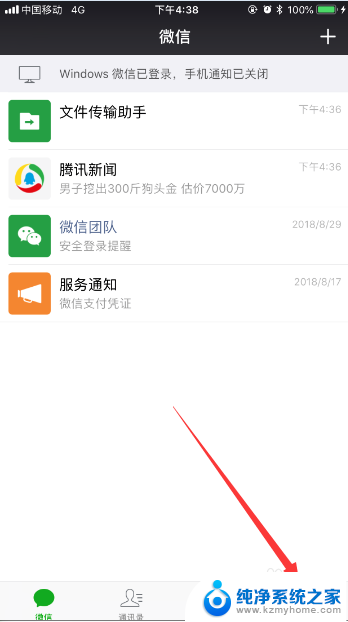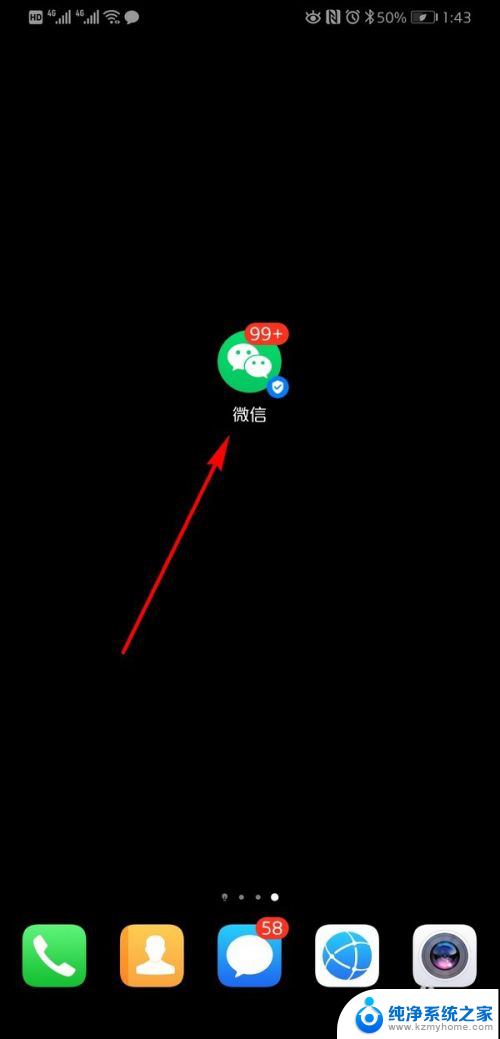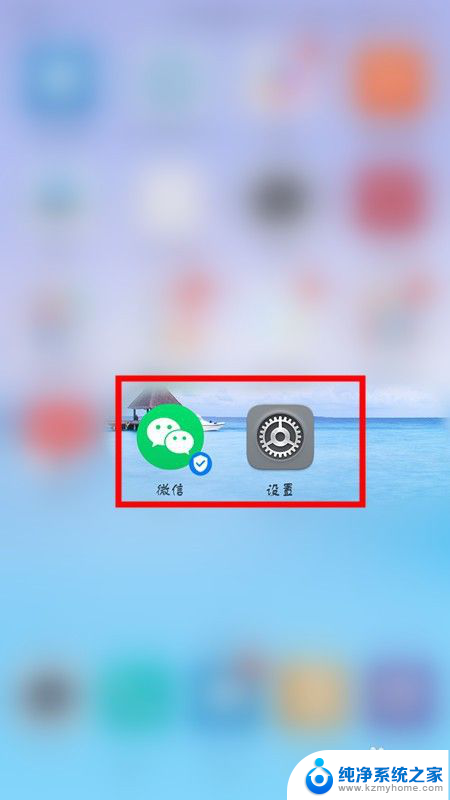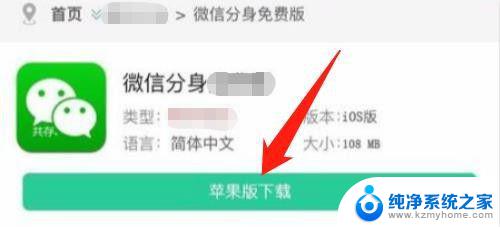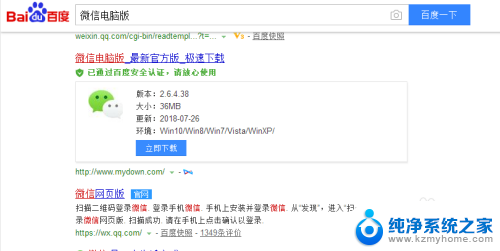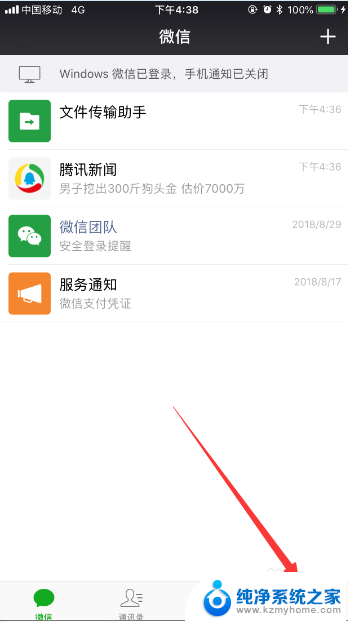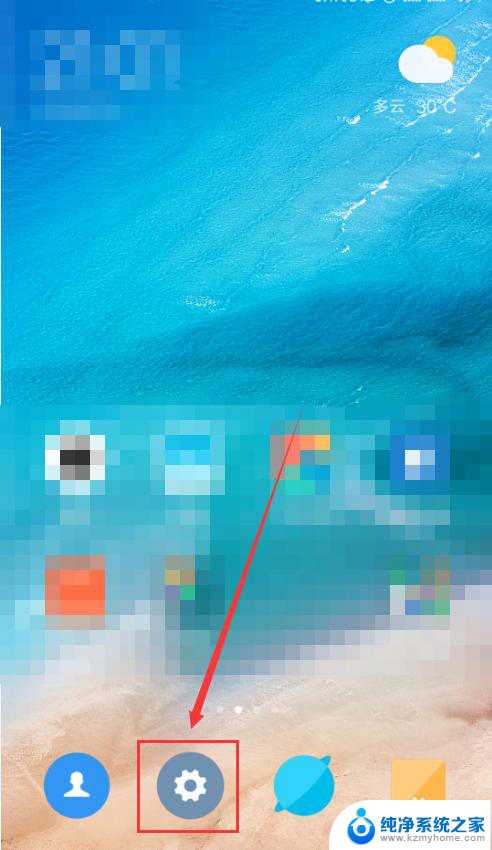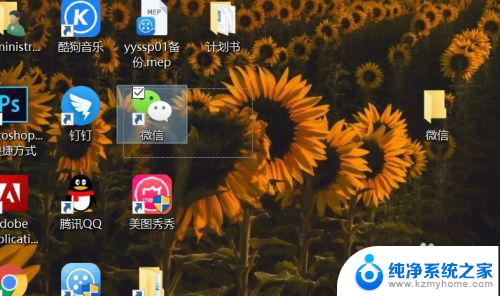华为开两个微信 华为手机如何同时登录两个微信账号
近年来微信已经成为了人们生活中不可或缺的一部分,许多人却面临着一个问题:如何在同一台华为手机上同时登录两个微信账号?华为作为一家领先的智能手机制造商,深知用户的需求,因此推出了一项便利功能——同时登录两个微信账号。这一创新举措为用户带来了极大的便利性,使他们能够轻松管理多个微信账号,同时享受到微信带来的各种便利与乐趣。下面将详细介绍华为手机如何实现同时登录两个微信账号的方法。
操作方法:
1.解锁手机,可以看到当前桌面显示一个微信图标,点击设置。
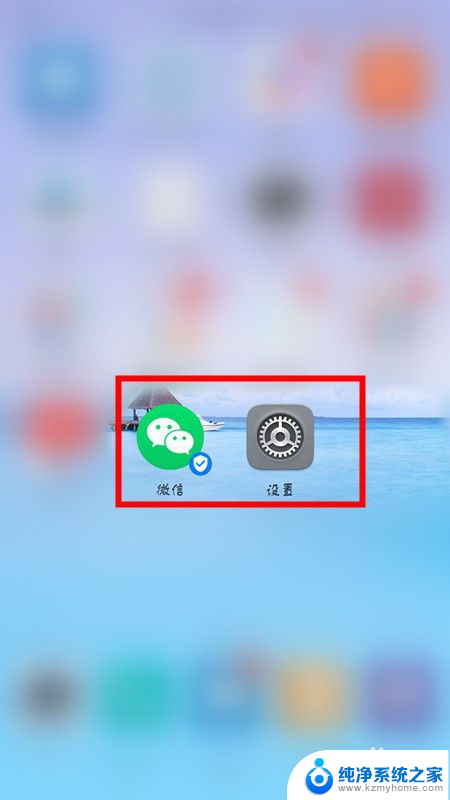
2.进入设置页面,点击应用和通知选项。
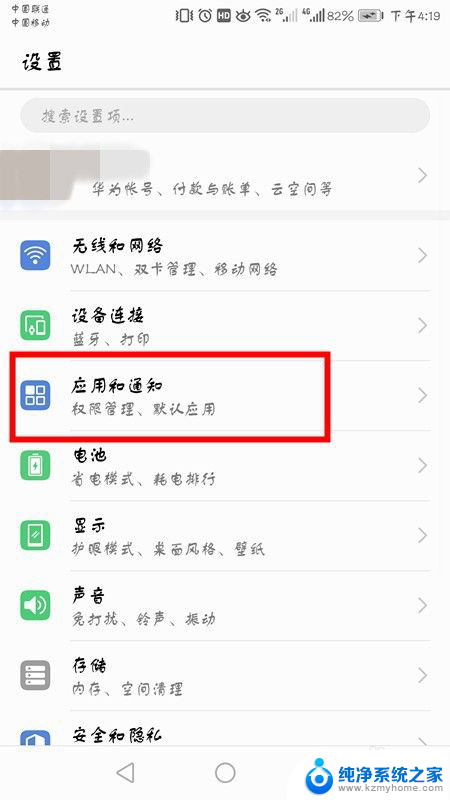
3.在应用和通知界面,点击应用分身。
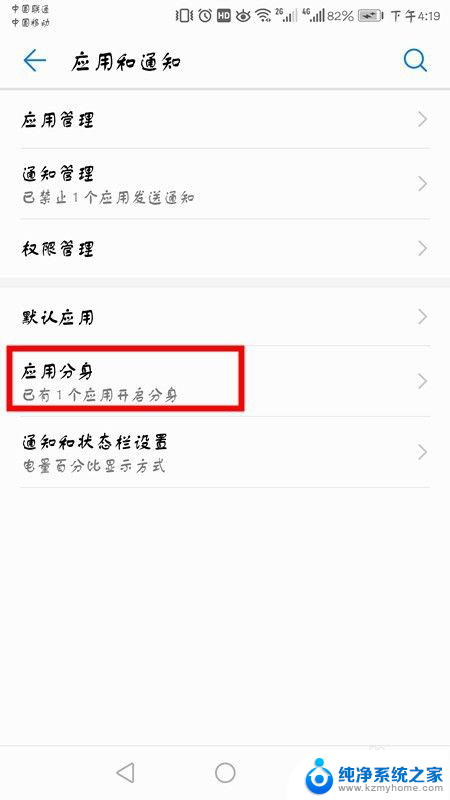
4.可以看到当前显示未分身的软件,选择微信,点击右面开启按钮。
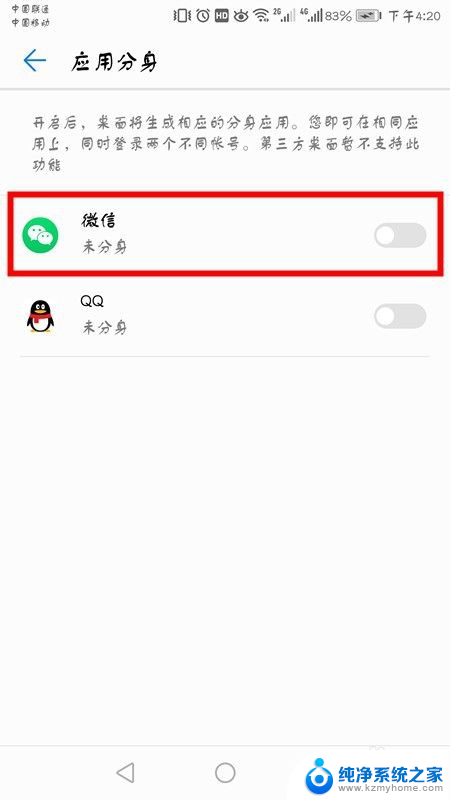
5.开启之后,底部会显示正在创建分身应用。
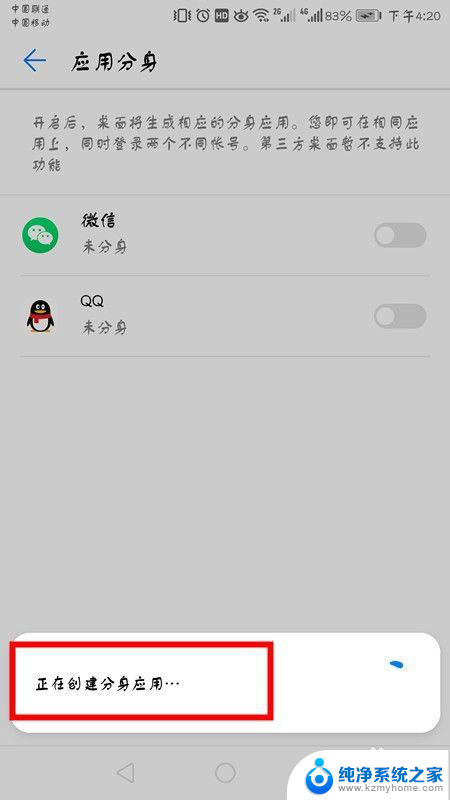
6.成功后返回桌面,会显示两个微信图标。点击登录另一个微信账号即可。
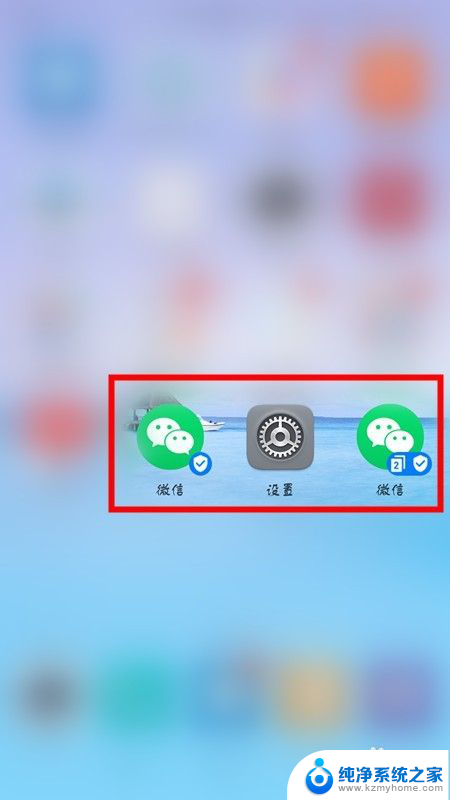
7.方法总结:
1、解锁手机点击设置。
2、选择应用和通知选项,点击应用分身。
3、选择微信,点击右面开启按钮,底部会显示正在创建分身应用。
4、返回桌面,会显示两个微信图标。点击登录另一个微信账号即可。
以上就是华为开两个微信的全部内容,如果有任何疑问,请按照小编的方法进行操作,希望这些信息对大家有所帮助。